Page 1
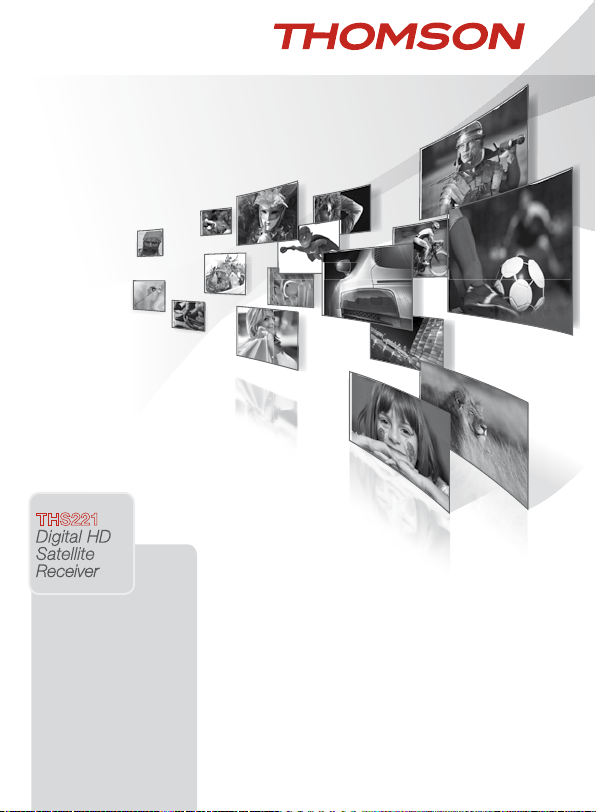
THS221
Digital HD
Satellite
Receiver
User Manual
Bedienungsanleitung
Manuel d’utilisation
Manuale d’uso
Manual de usuario
Manual do Utilizador
Användarmanual
Uputstvo za upotrebu
Evolution. Emotion. Passion.
www.thomsonstb.net
Page 2

Page 3
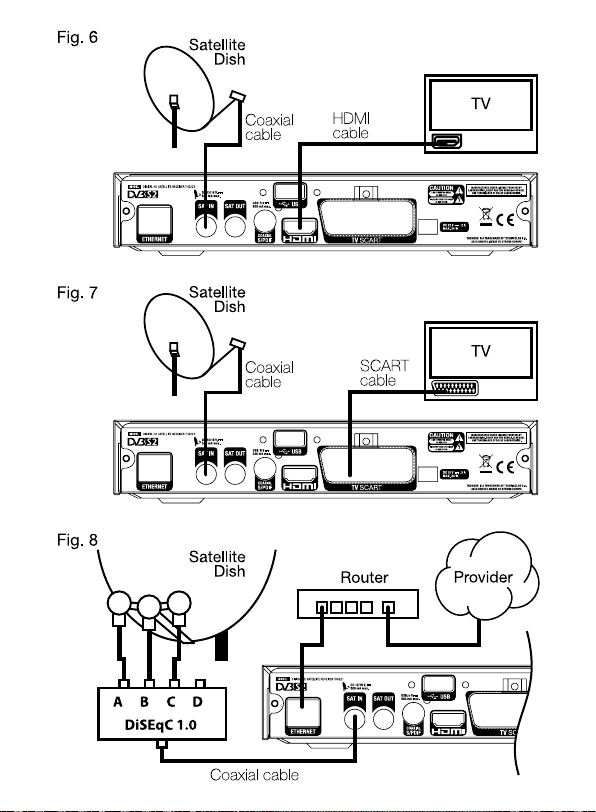
Page 4
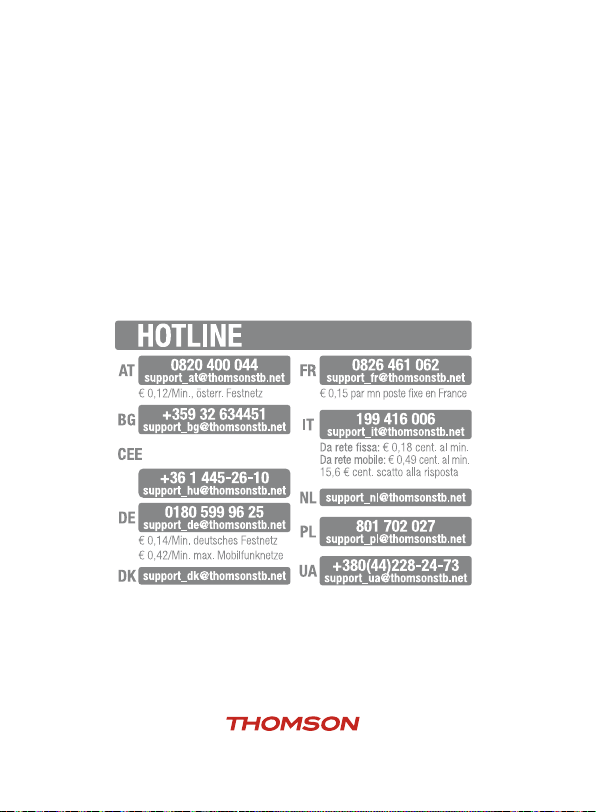
THOMSON is a trademark of TECHNICOLOR S.A. used under license to STRONG Europe
Represented by STRONG Ges.m.b.H. • Franz-Josefs-Kai 1 • 1010 Vienna • Austria
Email: support_at@thomsonstb.net
Page 5
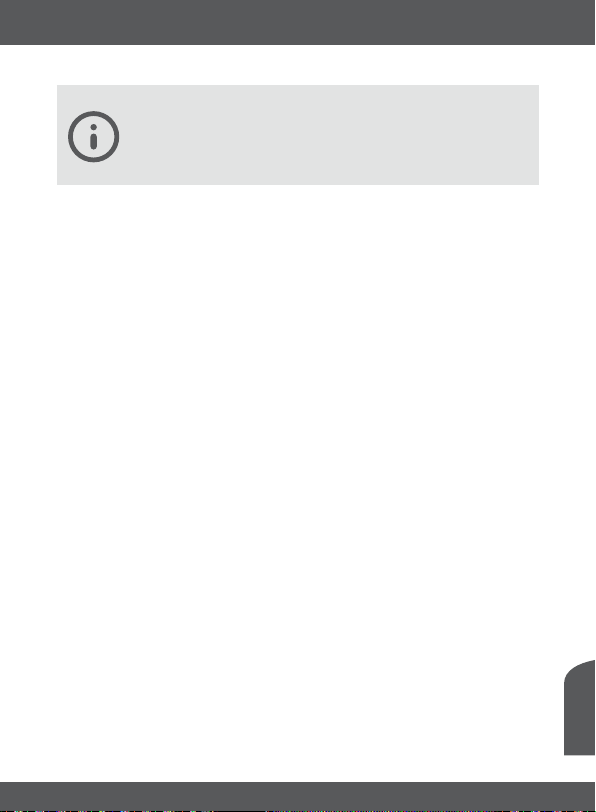
THS221 is delivered with USB multimedia support. After downloading the PVR
software from the website www.thomsonstb.net the receiver can be upgraded
to support the recording function via USB. This user manual describes the full
functionality including the recording function and may not be applicable if the
PVR software has not yet been installed.
LICENSES
ANY USE OF THIS PRODUCT IN ANY MANNER OTHER THAN PERSONAL USE THAT COMPLIES
WITH THE MPEG-2 STANDARD FOR ENCODING VIDEO INFORMATION FOR PACKAGED MEDIA
IS EXPRESSLY PROHIBITED WITHOUT A LICENSE UNDER APPLICABLE PATENTS IN THE MPEG-2
PATENT PORTFOLIO, WHICH LICENSE IS AVAILABLE FROM MPEG LA, LLC, 6312 S. Fiddlers Green
Circle, Suite 400E, Greenwood Village, Colorado 80111 U.S.A.
THIS PRODUCT IS LICENSED UNDER THE AVC PATENT PORTFOLIO LICENSE FOR THE PERSONAL
AND NONCOMMERCIAL USE OF A CONSUMER TO (i) ENCODE VIDEO IN COMPLIANCE WITH
THE AVC STANDARD (“AVC VIDEO”) AND/OR (ii) DECODE AVC VIDEO THAT WAS ENCODED
BY A CONSUMER ENGAGED IN A PERSONAL AND NON-COMMERCIAL ACTIVITY AND/OR WAS
OBTAINED FROM A VIDEO PROVIDER LICENSED TO PROVIDE AVC VIDEO. NO LICENSE IS GRANTED
OR SHALL BE IMPLIED FOR ANY OTHER USE. ADDITIONAL INFORMATION MAY BE OBTAINED FROM
MPEG LA, L.L.C. SEE HTTP://WWW.MPEGLA.COM
This product contains one or more programs protected under international and U.S. copyright
laws as unpublished works. They are confidential and proprietary to Dolby Laboratories. Their
reproduction or disclosure, in whole or in part, or the production of derivative works therefrom
without the express permission of Dolby Laboratories is prohibited. Copyright 2003-2009 by Dolby
Laboratories. All rights reserved.
Swedish
P1
Page 6
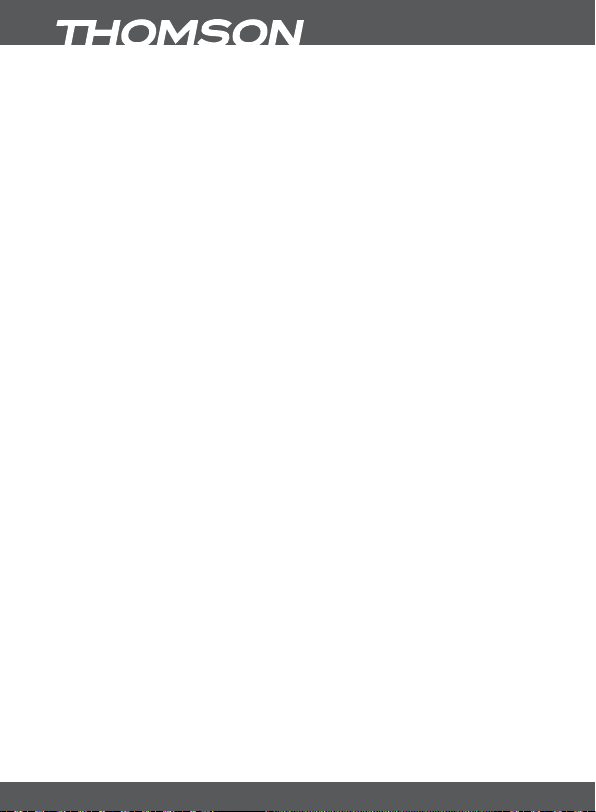
INNEHÅLL
1.0 INLEDNING 3
1.1 Säkerhetsinstruktioner 3
1.2 Förvaring 3
1.3 Inställning av utrustning 4
1.4 Tillbehör 4
1.5 Användning av externa USB-enheter* 4
2.0 DIN DIGITALBOX 5
2.1 Standardinställd PIN-kod: 0000 5
2.2 Frontpanel 5
2.3 Bakpanel 5
2.4 Fjärrkontroll 5
2.5 Installera batterier 6
2.6 Använda fjärrkontrollen 7
3.0 ANSLUTNINGAR 7
3.1 Anslutning med en HDMI-kabel 7
3.2 Anslutning med en SCART-kabel 7
3.3 Ansluta flera fasta LNB:s med en DiSEqC
1.0/1.1-omkopplare 7
3.4 Ansluta till Ethernet 7
4.0 GRUNDINSTÄLLNINGAR 8
4.1 Installation 8
* Denna bruksanvisning beskriver alla funktioner inklusive inspelningsfunktionen och kanske inte gäller om PVR-programvaran ännu inte har
installerats.
THOMSON förklarar att denna produkt uppfyller de grundläggande kraven och andra relevanta bestämmelser i direktiv CE 2004/108/EC and
73/23/EC, RoHS 2002/95/EC
Med förbehåll för ändringar. Till följd av kontinuerlig forskning och utveckling av tekniska specifikationer kan utformning och utseende förändras.
HDMI, HDMI-logotypen och High-Definition Multimedia Interface är varumärken eller registrerade varumärken tillhörande HDMI Licensing LLC i USA
och andra länder. Tillverkad på licens från Dolby Laboratories. Dolby och den dubbla D-symbolen är registrerade varumärken som tillhör av Dolby
Laboratories. Alla andra produktnamn är varumärken eller registrerade varumärken som tillhör respektive ägare.
30 Apr 2015 13:51
© THOMSON 2015. Alla rättigheter förbehållna.
P2
5.0 SNABBGUIDE FÖR ATT ANVÄNDA DIN
DIGITALBOX 9
6.0 HANTERING 9
6.1 Byta kanal 9
6.2 Informationsfält 10
6.3 Val av ljudspråk 10
6.4 Text-TV 11
6.5 Undertexter 11
6.6 EPG (Elektronisk Programguide) 11
6.7 Favoritkanaler 11
6.8 Direktinspelning* 11
6.9 Timeshift* 12
7.0 HUVUDMENY 12
7.1 Installation 12
7.2 Kanal 15
7.3 Multimedia* 22
8.0 PROBLEMLÖSNING 26
9.0 SPECIFIKATIONER 27
Page 7
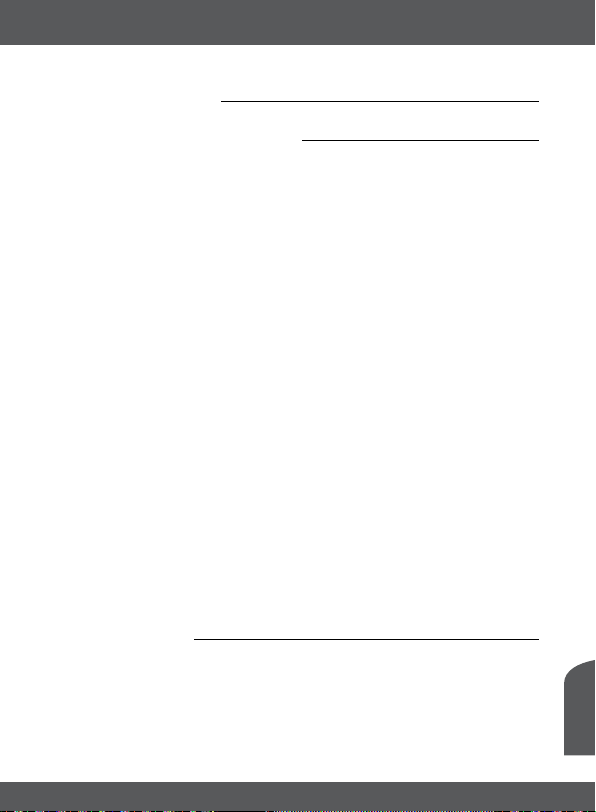
1.0 INLEDNING
1.1 Säkerhetsinstruktioner
INSTALLERA INTE DIN DIGITALBOX:
• I ett stängt eller dåligt ventilerat skåp, direkt ovanpå eller under någon annan utrustning, på en yta
som kan blockera ventilationshålen.
UTSÄTT INTE Digitalboxen ELLER DESS TILLBEHÖR FÖR:
• Direkt solljus eller någon annan utrustning som genererar värme, för regn eller intensiv fukt,
för intensiv vibration och stötar som kan orsaka permanent skada på din digitalbox eller för
magnetiska föremål, såsom högtalare, transformatorer, etc.
• Använd inte en skadad sladd. Det kan orsaka brand eller en elektrisk stöt. Rör inte en sladd med
våta händer. Det kan orsaka en elektrisk stöt.
• När digitalboxen inte kommer att användas under en längre tid bör du dra ut sladden ur
vägguttaget.
• Använd inte alkohol eller ammoniakbaserade vätskor för att rengöra digitalboxen. Om du vill
kan du rengöra din digitalbox med en mjuk lätt fuktad luddfri trasa och en mild tvållösning.
Koppla ifrån strömförsörjningen innan rengöring. Se till att inga främmande föremål faller genom
ventilationshålen eftersom detta kan orsaka brand eller en elektrisk stöt.
• Placera inga föremål ovanpå digitalboxen eftersom detta kan förhindra ventilationen av
komponenterna inuti.
Säkerhetsföreskrifter
• Öppna aldrig digitalboxens lock. Det är farligt att röra insidan av digitalboxen på grund av hög
strömspänning och eventuella elektriska faror. Din garanti blir ogiltig om du öppnar digitalboxen.
Hänvisa allt underhåll eller service till kvalificerad personal.
• När du ansluter kablarna, var säker på att digitalboxen är frånkopplad från nätspänningen. Vänta
några sekunder efter att du stängt av digitalboxen innan du flyttar digitalboxen eller kopplar bort
någon utrustning.
• Det är nödvändigt att du endast använder godkända förlängningssladdar och kablar som passar
den installerade utrustningens elektriska strömförbrukning. Se till att strömförsörjningen motsvarar
spänningen på den elektriska typskylten på digitalboxens baksida.
Om digitalboxen inte fungerar normalt även efter att du strikt följt instruktionerna i denna
bruksanvisning rekommenderar vi dig att kontakta din återförsäljare.
1.2 Förvaring
Din digitalbox och dess tillbehör sparas och levereras i en förpackning avsedd att skydda
mot elektriska stötar och fukt. När du packar upp den, se till att alla delar finns med och håll
förpackningen borta från barn. För transport av digitalboxen från en plats till en annan eller om
du återlämnar den inom garantin, se till att packa ner digitalboxen i dess originalförpackning med
tillbehör. Att underlåta att följa sådana förpackningsförfaranden kan upphäva garantin.
Swedish
INLEDNING
P3
Page 8
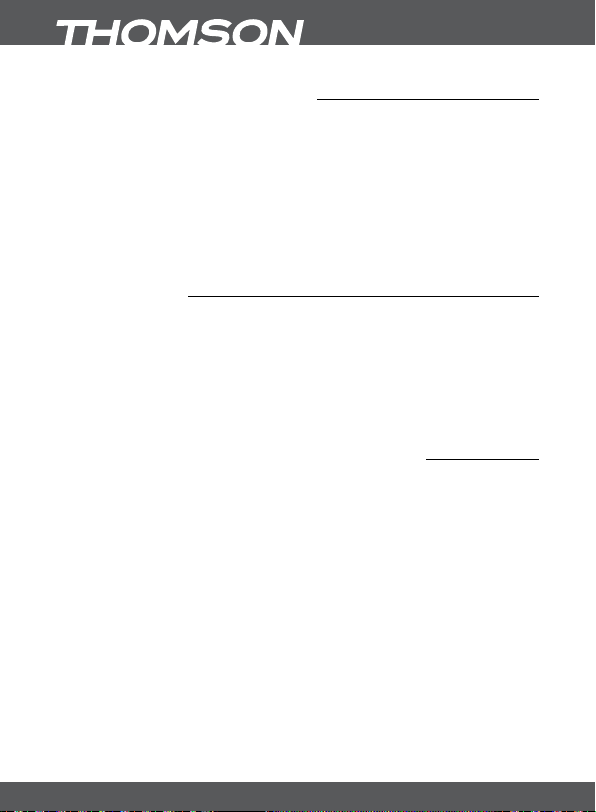
1.3 Inställning av utrustning
Vi rekommenderar att du konsulterar en professionell installatör för att installera utrustningen.
Annars följ instruktionerna nedan:
• Se bruksanvisningen för din TV och antenn.
• Kontrollera att SCART/HDMI-kabeln och utomhuskomponenterna är i gott skick och att SCART/
HDMI-anslutningarna är väl skyddade.
Bruksanvisningen innehåller fullständiga instruktioner för att installera och använda digitalboxen.
Följande symboler tjänar som följer.
VARNING Anger varningsinformation.
TIPS Anger annan viktig eller nyttig information.
MENU Motsvarar en knapp på fjärrkontrollen eller digitalboxen. (Fetstil)
Gå till Motsvarar ett menyalternativ i ett fönster. (Kursiv stil)
1.4 Tillbehör
• 1x installationsanvisning
• 1x fjärrkontroll
• 2x batterier (typ AAA)
VARNING Batterierna bör inte laddas, demonteras, kortslutas, blandas eller användas
med andra typer av batterier. Om laddningsbara batterier används istället
rekommenderar vi att du använder typer med låg självurladdning för att
säkerställa användning av fjärrkontrollen under längre tid (t.ex. NiMH).
1.5 Användning av externa USB-enheter*
• Det rekommenderas att använda USB 2.0-enheter. Om USB-enheten inte är kompatibel med USB
2.0-specifikationer kommer inspelning, uppspelning, Timeshift och andra multimediafunktioner
inte fungera korrekt.
• Om du använder en extern USB-hårddisk så tänk på att kan du överväga att strömspecifikationerna
kan överstiga de som stöds utgången på din receiver (5 V/500 mA). Om så är fallet, anslut USBhårddisken till en passande extern nätadapter.
• THOMSON kan inte garantera kompatibilitet med alla typer av USB-enheter.
• Det rekommenderas att inte spara viktig information på USB-enheter som används tillsammans
med digitalboxen. Gör alltid säkerhetskopior av data på din USB-enhet innan du använder den
med digitalboxen. THOMSON ansvarar inte för förlust av information eller omständigheter som
orsakas av förlust av information.
• THOMSON kan inte garantera uppspelning av alla filer, även om förlängningar är listade, eftersom
det beror på filstorlek, codec, bithastighet och upplösning.
• Se till att antingen USB-enheten redan har formaterats med FAT/FAT32, eller formatera den via din
digitalbox. Se kapitel 7.3 Multimedia för mer information.
* Denna bruksanvisning beskriver alla funktioner inklusive inspelningsfunktionen och kanske inte gäller om PVR-programvaran ännu inte har
installerats.
P4
INLEDNING
Page 9
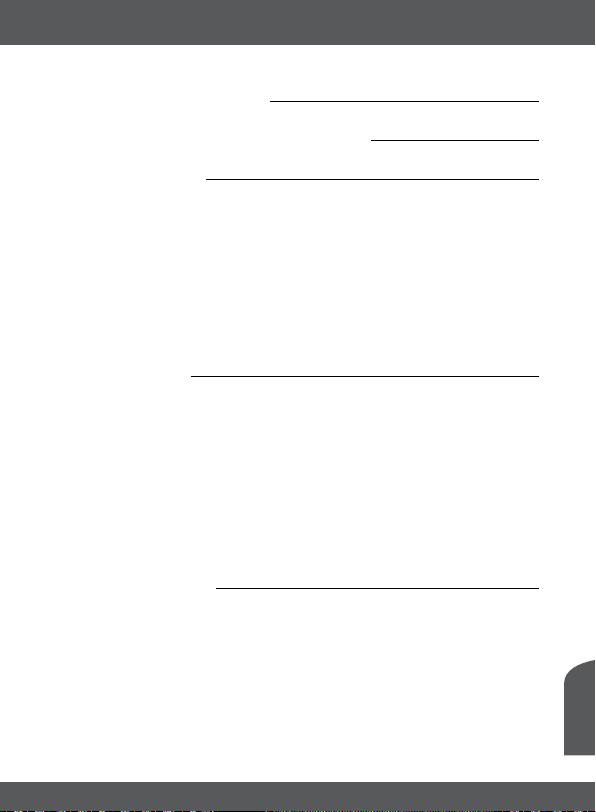
2.0 DIN DIGITALBOX
2.1 Standardinställd PIN-kod: 0000
2.2 Frontpanel
1. Standby/strömknapp:
Sätter på digitalboxen eller växlar till standby-läge
2. P-/P+ Byta kanal utan fjärrkontroll
3. V-/V+ Ändra volym utan fjärrkontroll
4. Fjärrkontrollsensor: Tar emot signal från fjärrkontrollen
5. Standby-lampa: Visar digitalboxens strömläge
6. LED-display: Visar kanalnummer i drift och tid i standby
7. USB: För anslutning av externa USB-enheter
2.3 Bakpanel
1. Ethernet För att ansluta till en nätverksswitch, router eller modem
2. SAT IN För att ansluta till LNB:n på din parabolantenn för mottagning av satellit
3. SAT OUT Loopa satellitsignalen till en annan digitalbox
4. S/PDIF Anslutning till en digital eller hemmabioförstärkare
5. USB För anslutning av en USB-enhet för uppgradering av programvara eller
6. HDMI Anslutning till HDMI-ingången på din TV med en HDMI-kabel av god kvalitet
7. TV SCART Anslutning till TV:n med SCART-kabel
8. Ström För att ansluta till den inkluderade originalhuvudströmadaptern (ingång 100
2.4 Fjärrkontroll
1. q Sätter på digitalboxen/standby-läge
2. ! Sätter på eller stänger av ljudet
3. RÖD Flexibla funktioner i OSD-menyn och text-TV
4. GRÖN Flexibla funktioner i OSD-menyn och text-TV
5. GUL Flexibla funktioner i OSD-menyn och text-TV
6. BLÅ I visningsläge: Visar menyn för enkel inställning av timers, flexibla funktioner i
7. SUBTITLE För att välja ett av de tillgängliga undertextspråken för aktuell kanal
8. TEXT För att öppna text-TV om det tillgängligt på aktuell kanal
9. AUDIO Visar ljudvalsmenyn för att välja tillgängliga språk och ljudlägen
Grön LED digitalboxen är påslagen
Röd LED digitalboxen befinner sig i standby-läge
sändningssignal
hårddisk för multimedia
~ 240 V 50 ~ 60 Hz/utgång 12 V DC)
OSD-menyn och text-TV
DIN DIGITALBOX
Fig. 1
Fig. 2
Fig. 3
Swedish
P5
Page 10
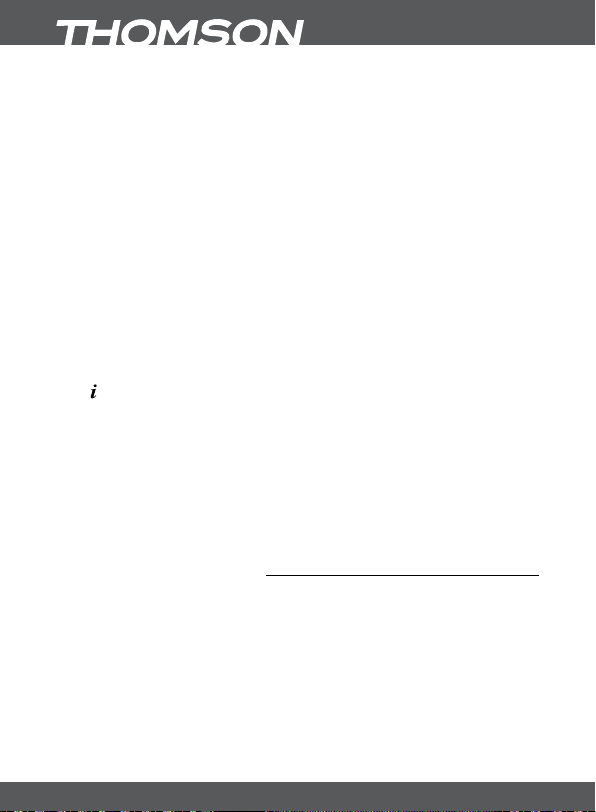
10. RECALL För att växla mellan de senast visade kanalerna
11. 5 Söker bakåt under uppspelning. Varje gång du trycker ökar hastigheten (x2 -
12. 6 Söker framåt under uppspelning. Varje gång du trycker ökar hastigheten (x2 -
13. 7 Hoppar till föregående fil under uppspelning
14. 8 Hoppar till nästa fil under uppspelning
15. u Startar/återupptar uppspelningen
16. 2 Fryser/återupptar uppspelning av multimediafiler
17. 3 Stoppar uppspelning av multimediafiler
18. 4 Startar inspelning av det aktuella programmet
19. MENU För att öppna huvudmenyn i visningsläge, eller för att gå ett steg tillbaka i
20. EXIT För att gå tillbaka ett steg i menyn/inställa pågående process/gå ur
21. pq Växlar till nästa/föregående kanal i visningsläge, växlar till nästa/föregående
22. OK Visningsläge: Visar kanallistan. Meny: aktiverar den markerade posten
23. tu Sänker/höjer volymen i visningsläge/navigerar i menyerna/ändrar värden för
24. EPG Visningsläge: Visar EPG (elektronisk programguide)
25.
Tryck en gång för att visa kanalnummer/-namn och aktuell/kommande
26. V+/V- Höjer/sänker volymen in TV-läge
27. FAV För att komma åt dina favoritkanaler. Växlar mellan tillgängliga favoritgrupper
28. GOTO I uppspelningsläge: öppnar tidsbannern för att välja moment att hoppa till
29. P+/P- Växlar 10 platser upp eller ner i kanallistan
30. 0-9 Kanalnummer och numeriska värden
31. OPT Ingen funktion
32. TV/RADIO Växlar mellan TV- och radioläge
x32)
x32)
menyn
huvudmenyn till visningsläge
sida i kanallistan eller flyttar markeringen upp/ner i menyn
inställningar i en meny
information. Tryck två gånger för att visa detaljerad programinformation
och information om transponder/signalstyrka. Tryck igen – går tillbaka till
visningsläge
2.5 Installera batterier
Ta bort batterilocket från fjärrkontrollen och sätt 2x AAA batterier i facket.
Diagrammet inuti batterifacket visar rätt sätt att installera batterierna på.
1. Öppna locket
2. Installera batterierna
3. Stäng locket
NOTERA Batterierna får inte laddas, demonteras, kortslutas, blandas eller användas
med andra typer av batterier.
Fig. 4
P6
DIN DIGITALBOX
Page 11

2.6 Använda fjärrkontrollen
Rikta fjärrkontrollen mot digita lboxens fra msida för att använda den. Fjärrkontrollen har en
räckvidd på upp till 7 meter från digitalboxen, om den riktas korrekt mot frontpanelens IR-öga.
Fjärrkontrollen fungerar inte om dess väg blockeras.
Observera: Solljus eller mycket starkt ljus kan minska fjärrkontrollens reaktion..
Fig. 5
3.0 ANSLUTNINGAR
För grundläggande inställningar med 1 parabolantenn + 1 LNB: Anslut satellitkabeln till SAT IN på
digitalboxen. För avancerade parabolinställningar, se avsnitt 3.3.
3.1 Anslutning med en HDMI-kabel
A Anslut LNB:n på din satellitantenn till SAT IN på digitalboxen med en koaxialkabel av god
kvalitet och passande “F-kontakt”-pluggar.
B Anslut ena änden av en kvalitativ HDMI-kabel till HDMI-utgången på digitalboxen och
den andra änden till HDMI-ingången på TV:n.
C Anslut nätsladden till ett lämpligt vägguttag.
3.2 Anslutning med en SCART-kabel
A Anslut LNB:n på din satellitantenn till SAT IN på digitalboxen med en koaxialkabel av god
kvalitet och passande “F-kontakt”-pluggar.
B Anslut ena änden av en kvalitativ SCART-kabel till TV SCART-kontakten på digitalboxen
och den andra änden till SCART-ingången på TV:n.
C Anslut nätsladden till ett lämpligt vägguttag.
3.3 Ansluta flera fasta LNB:s med en DiSEqC
1.0/1.1-omkopplare
A Anslut LNB:erna i din fasta antenn till ingången av en DiSEqC 1.0/1.1-omkopplare
B Anslut utgången eller “till digitalboxen”-kontakten på DiSEqC 1.0/1.1-omkopplaren till
SAT IN på din digitalbox.
C Se avsnitt 3.1 eller 3.2 för TV- och huvudanslutningar.
D Se avsnitt 7.1.1 för satellitinställningar
3.4 Ansluta till Ethernet
Anslut en CAT5E-kabel (eller högre kvalitet) till RJ45-kontakten på enheten och den andra
änden till en befintlig switch, router eller modem. Standardinställningen är Auto (DHCP) för att
Fig. 6
Fig. 7
Fig. 8
Fig.8
ANSLUTNINGAR
Swedish
P7
Page 12

automatiskt erhålla IP-adresser och DNS. Välj Manuell i Meny – Nätverk -- Nätverksinställningar för
att ange egna inställningar om det behövs. Om du ställer in manuellt måste du ange en unik
IP-adress, nätmask, gateway och DNS för din digitalbox. Läs i bruksanvisningen för routern eller
modemet för korrekt insallation. Du kan välja Ping-testet för att kontrollera din anslutning, när du
utfört installationen på rätt sätt.
4.0 GRUNDINSTÄLLNINGAR
Slå på TV:n efter anslutningarna gjorts och se till att digitalboxen är ansluten till elnätet. Om du
använder digitalboxen för första gången eller har återställt standardinställningarna visas menyn
Installation (Grundinställing). Använd knapparna tu för att välja det OSD Language (OSD-språk)
du önskar.
Country Välj land.
Pre-installed List Vissa länder har en förinstallerad kanallista. Om den inte är tillgänglig för ditt
Video Output Välj den utgång som du vill använda.
TV Format Välj mellan 16:9FIT. 16:9LB och 4:3LB or 4:3PS
Start Search Om du valt den förinstallerade lista hoppar digitalboxen att hoppa till
NOTERA Om tyska väljs som språk installeras tyska förinställda kanaler från ASTRA
Du kan fortsätta med installationsmenyn för att genomsöka och installera ytterligare kanaler enligt
beskrivningen nedan eller gå direkt till visningsläge genom att trycka knappen EXIT två gånger.
4.1 Installation
4.1.1 Val av satellit
Tryck på pq för att markera den satellit som din parabolantenn är riktad mot. Om du använder
en multifeed-antenn med mer än 1 LNB, välj satelliterna din antenn är justerad för genom att
trycka på OK och ange lämplig DiSEqC-ingång för LNB:n. Astra 19.2E och Hotbird 13E är förvalda
på DiSEqC 1 och 2. Alla markerade satelliter genomsöks.
Obs: Om du har en icke-standard installation, se avsnitt 7.1.2 i bruksanvisningen:
land, kan objektet inte väljas.
den första kanalen i lista. Om ingen förinstallerad lista finns visas sidan för
satellitinställning.
19.2E. Den förinstallerade listan kommer att arbeta med en singel universell
LNB (LO 9750/10600). Om en annan LNB används måste du instaollera
LNB:n in menyn Installation – Satellite Setting.
Konfigurera antenninställningarna för vald satellit.
4.1.2 Justering av signal
Med signalkvalitetsfältet på nedre delen av TV:n kan du finjustera din antenn för bästa mottagning.
Justera din antenn för högsta möjliga signalkvalitet. Om signalen inte kan förbättras, fixera
parabolen på denna position och tryck på den GRÖNA knappen.
P8
GRUNDINSTÄLLNINGAR
Page 13

4.1.3 Automatisk SAT-genomsökning
Tryck på pq tu för att markera önskat alternativ och tryck på den GRÖNA knappen för att
starta kanalsökningen. Standardinställningarna rekommenderas.
Obs: För detaljer, se avsnitt 7.1.4 i bruksanvisningen: Automatisk SAT-
genomsökning.
4.1.4 Kanalsökning
Din digitalbox kommer nu att utföra en automatisk kanalsökning. När processen är klar sparas alla
funna kanaler och digitalboxen växlar till den första kanalen i kanallistan. Nu är du redo att njuta av
din nya digitalbox.
OBS Om inga kanaler hittats under den automatiska kanalsökningen återgår
digitalboxen till menyn Installation. Välj ditt språk igen och se avsnitt 7.1 för
vidare instruktioner.
5.0 SNABBGUIDE FÖR ATT ANVÄNDA DIN
DIGITALBOX
Vi på THOMSON förstår att du inte kan vänta med att njuta av din nya HD-digitalbox. Genom
följande sammanfattning kan du bekanta dig med den grundläggande hanteringen. Vi råder dig
dock att läsa hela bruksanvisningen för att få bästa prestanda från din THOMSON HD-digitalbox.
För att slå på digitalboxen eller ställa den i standby-läge, tryck på knappen q på fjärrkontrollen
eller på frontpanelen.
Välj önskad kanal med knapparna pq. Alternativt kan du slå in kanalnumret med knapparna 0 ~
9 på fjärrkontrollen eller trycka på OK i visningsläge för att visa kanallistan.
Volymen kan justeras med knapparna tu.
6.0 HANTERING
I visningsläget finns flera funktioner som gör TV-tittandet till ett sant nöje. I denna punkt beskrivs
dessa funktioner. Läs även avsnitt 7 för att bekanta dig med menyn på din nya digitalbox.
6.1 Byta kanal
Din nya digitalbox är utrustad med olika sätt att byta kanal.
• Via direktåtkomst
• Via kanallistan
• Via knapparna pq
• Via knappen RECALL
SNABBGUIDE FÖR ATT ANVÄNDA DIN DIGITALBOX
Swedish
P9
Page 14

6.1.1 Direktåtkomst
För att komma åt en viss kanal direkt slår du helt enkelt in dess nummer med knapparna 0 ~ 9 på
fjärrkontrollen. Ett kanalnummer kan vara upp till fyra siffror. Det är också möjligt att mata in ett tal
med mindre än fyra siffror. Bara vänta några sekunder och digitalboxen byter till den valda kanalen.
6.1.2 Kanallista
Tryck på OK i visningsläge för att visa kanallistan. Använd pq för att markera ditt kanalval och
tryck på OK en gång för att välja den markerade kanalen. Kanallistan är utrustad med funktionen
Search (Sök) för att lättare hitta kanaler. Tryck på den GRÖNA knappen i kanallistan. Ett alfabetfält
visas. Tryck på pq för att välja kanalens första bokstav (eller bokstäver). Tryck på EXIT för att
lämna fönstret. Alla kanaler som börjar med den valda bokstaven visas nu. Välj kanal i den filtrerade
listan.
Följande knappar är tillgängliga i kanallistan och visningsläget:
GRÖN: Öppnar alfabetfältet för att snabbt hitta en kanal
TV/RADIO: Växlar mellan TV- och radiokanaler
BLÅ: Hoppa till översta raden i kanallistan för att bläddra genom satellitlistan.
FAV: För att växla till en av de tillgängliga favoritlistorna.
I visningsläge:
6.1.3 Använda knapparna pq
p byter till en högre kanal
q byter till en lägre kanal
6.1.4 Använda knappen RECALL
Tryck på knappen RECALL för att växla mellan senast sedda kanaler.
6.2 Informationsfält
Du kan trycka på när som helst i visningsläge för att få information om aktuell kanal och
pågående och följande program*. Tryck på
pågående och följande program. Tryck på tu för att visa information om pågående och nästa
program. Tryck tre gånger för att visa tekniska detaljer om den aktuella kanalen. Tryck på
eller EXIT för att stänga informationen.
Du kan ändra tiden som fältet visas i menyn System. Se kapitel 7.2.5.2 för mer information.
*Programinformation visas om tillgänglig. Tillgänglighet beror på sändning.
två gånger för att se detaljerad information om
igen
6.3 Val av ljudspråk
Vissa kanaler stödjer ett urval av olika ljudformat och/eller -språk. För att välja ett annat ljudspår,
tryck på AUDIO i visningsläge. En lista med tillgängliga ljudspår visas. Välj spår med pq och
bekräfta med OK. Med knapparna tu kan du välja mellan mono vänster, mono höger eller
stereoljud.
P10
HANTERING
Page 15

6.4 Text-TV
Din digitalbox har en fullt utrustad Text-TV. För att komma åt Text-TV, tryck på knappen TEXT i
visningsläge och sedan 0 ~ 9 eller pq för att välja numret på sidan du vill se. Undersidor (om
de laddats och är tillgängliga) kan väljas med knapparna tu. Med de färgade knapparna på
fjärrkontrollen kan du hoppa till valda sidor direkt vilket anges på botten av Text-TV. Tryck på TEXT
igen eller EXIT för att gå tillbaka till visningsläge.
6.5 Undertexter
Vissa program stöder ett urval av olika DVB-undertextspråk. Tryck på knappen SUBTITLE i
visningsläge för att visa en lista över tillgängliga undertextspråk. Använd pq för att välja önskad
textning och bekräfta med OK.
6.6 EPG (Elektronisk Programguide)
Den elektroniska programguiden är en mycket användbar funktion som låter dig titta på
programtablåer och information direkt på TV:n. Tryck på knappen EPG för att aktivera guiden (du
kan gå in i EPG:n via menyn också). Använd pq tu för att välja önskad kanal och tryck på u
för att flytta markeringen till programlistan. Tryck på pq i programlistan för att välja eller bläddra
genom program och på tu för att visa programinformation för kommande eller föregående
dagar. Tryck på OK för att visa detaljerad information om det valda programmet. Tryck på tu
för att bläddra om det finns mer än en sida med information. Tryck på MENU för att gå ett steg
tillbaka och EXIT för att lämna programguiden.
NOTERA Tillgång till EPG-data beror på sändningen.
Boka ett program från programguiden
Välj ett program som beskrivet ovan. Tryck sedan på den GULA knappen när du har valt ett
program. Detta kommer att leda dig till menyn Timer (Schedule). Alla detaljer har redan fyllts i för
dig. Spara timern genom att trycka på OK. För att visa listan över bokade program trycker du bara
på den BLÅ knappen i programguidens kanallista eller i visningsläge. Tryck på den RÖDA eller
GRÖNA knappen eller på P+/P- för att hoppa 10 platser i listan. Sammanlagt 32 program kan
bokas.
6.7 Favoritkanaler
Tryck på knappen FAV för att komma åt dina favoritkanaler och växla mellan tillgängliga
favoritgrupper. Se avsnitt 7.2.1 för information om att skapa favoritlistor.
6.8 Direktinspelning*
Med din ny digitalbox kan du göra en direktnspelning av programmet du tittar på.
Tryck bara på 4 och bekräfta med OK för att starta inspelningen. Standardinspelningstiden är satt
till 2:00 timmar. Om du ändrar tiden för en inspelning, tryck på 4 och välj hur länge med tu.
Under inspelningen visas ett inspelningstecken i kanallistan. För att stoppa inspelningen, tryck på
3 och tryck på OK igen för att stoppa inspelningen.
* Denna bruksanvisning beskriver alla funktioner inklusive inspelningsfunktionen och kanske inte gäller om PVR-programvaran ännu inte har
installerats.
**Anslut en USB-lagringsenhet med tillräckligt mycket ledigt utrymme innan du startar en inspelning.
HANTERING
Swedish
P11
Page 16

6.9 Timeshift*
Med Timeshift kan du pausa TV-program och titta på dem senare. Tryck på 2 i visningsläge för att
aktivera Timeshift enligt det inställda Timeshift-läget i menyn. En tidsbanner och paussymbol visas
på TV:n. Bilden är nu fryst. Tryck på 2 för att återuppta den tidsförskjutna uppspelningen. Tryck 5
6 för snabbspolning bakåt/framåt. Tryck på 3 för att återgå till live-TV.
*Denna bruksanvisning beskriver alla funktioner inklusive inspelningsfunktionen och kanske inte gäller om PVR-programvaran ännu inte har
installerats.
7.0 HUVUDMENY
Huvudmenyn består av följande: Installation, Channel, Multimedia, System, Others och Network.
7.1 Installation
Denna meny består av följande: Satellit Setting (satellitinställning), Automatic SAT Scan (automatisk
SAT-genomsökning), Manual Scan (manuell sökning), Information. Tryck på MENU och tu pq
för att navigera i menyn.
7.1.1 . Satellitinställning
Tryck på pq för att markera satelliten din parabol visar mot. Dess antenninställningar visas på
höger sida. Du kan nå den högra sidan med tu och återgå till satellitlistan med EXIT. Från menyn
Satellite Setting kan du starta en genomsökning genom att trycka på den GRÖNA knappen efter att
du utfört rätt inställningar eller redigera transpondrar genom att trycka på den RÖDA knappen.
7.1.2 Konfigurera antenninställningarna för den valda satelliten
Satellite Namnet på den valda satelliten visas här.
LNB Inställningen är universell LNB (09750/10600) - den mest använda på
Transponder Välj en transponder som känd för att bära en signal.
DiSEqC 1.0 Välj den typ av switch som ska användas. 4to1 (DiSEqC 1.0) eller 16to1
Uncommitted Om obekräftade DiSEqC switchar används, väljer du dem här. (Avancerad
22K Tone Auto: den här inställningen är automatisk.
Polarity 13/18V, den här inställningen är automatisk.
Motor Om du använder en motor, tryck tu för att välja DiSEqC1.2/GOTOX. Tryck
DiSEqC1.2 Flytta motorn till rätt position för att låsa signalen som förklaras nedan. Move
GOTO X Välj GOTO X med tu. Tryck på den GRÖNA knappen för att ställa in dina
P12
HUVUDMENY
marknaden.
(DiSEqC 1.1). Välj Tone Burst om en Legacy 2to1 switch används.
användning.)
sedan på OK för att visa menyn där du kan ställa in din ort.
Continue (Fortsätt flytta): tryck tu för att flytta West/East. Motorn rör sig så
länge knappen hålls intryckt. Genom att trycka en gång rör den sig i 1° steg.
Move Step (1) (Flytta Steg (1)): tryck tu för att flytta West/East i 0,3° steg.
Store Position (Spara position): för att spara den aktuella motorpositionen för
vald satellit. Go to Reference (Gå till referens): för att gå till referens 0° läget.
koordinater. Ett popup- fönster visas där följande inställningar kan göras:
Page 17

Location (Ort): Tryck tu för att välja ett av de förinställda lägena. Välj den ort som är
SatCR Välj On om du använder en SatCR LNB, annars lämna på Off. När On
Position Välj LNB A eller LNB B.
IF Channel Välj IF-kanalnummer enligt specifikationerna för din SatCR LNB. Obs: Alla
Center Frequency Välj mittfrekvensen enligt specifikationerna för din SatCR LNB. Obs: Alla SatCR
Tryck på spara-knappen för att slutföra inställningarna eller tryck på MENU eller EXIT för att lämna
menyn utan att spara.
närmast dig. Om du vet koordinaterna för din bostadsort kan du välja Manual
och göra följande extra justeringar: Longitude Direction (Riktning längdgrad):
Välj East eller West.
Longitud Angle (Vinkel längrgrad): Tryck på 0 ~ 9 knapparna för att ange
koordinaterna. Latitude Direction (Riktning breddgrad): Välj North eller South.
Latitude Angle (Vinkel breddgrad):Tryck på 0 ~ 9 knapparna för att ange
koordinaterna. När du utfört alla inställningar trycker du på EXIT för att spara
och lämna fönstret.Tryck OK för att gå in i GOTO X-menyn. Move Auto flyttar
parabolen till den valda satelliten automatiskt. För Move Continue, Move Step
(1) och Goto Reference: se förklaring ovan.
valts trycker du på den GULA knappen (Setup SatCR) för att komma till
satellitinställningarna.
SatCR LNB:S i kedjan behöver ett annat IF-kanalnummer.
LNB i kedjan behöver en annan mittfrekvens.
7.1.3 Satellit och Transponder redigeringsalternativ
I menyn Satellite Setting (satellitinställning) trycker du på den RÖDA knappen för att redigera
satelliter och transpondrar.
Använd tu för att växla mellan vänster och höger fönster. (Satellitlista och transponderlista.)
Add (Lägg till): I satellitnamnlistan: Tryck på den GULA knappen för att lägga till en ny
Delete (Ta bort): I satellitnamnlistan: Tryck på den BLÅ knappen för att ta bort en satellit från
Edit (Redigera): I satellitnamnlistan: Tryck på den RÖDA knappen för att gå till fönstret för
satellit. Skriv in satellitnamnet med tangentabellen i popup-fönstret (tryck på
u), välj ett tecken med hjälp av tu pq. Tryck OK för att välja bokstav. När
du har skrivit in namnet, navigera till och tryck OK på fjärrkontrollen för att
bekräfta det nya namnet. Välj satellitläge E för Öst och W för Väst. Längdgrad:
Använd 0 ~ 9 för att ange satellitens längdgrad. Spara inställningarna med
OK eller avbryt med EXIT. I transponderlistan: Tryck på den GULA knappen
för att lägga till en ny transponder. Ange frekvens, symbolhastighet och
polaritet för den nya transpondern i popup-fönstret.
listan. Tryck på den GRÖNA knappen för att ta bort den valda satelliten, tryck
på den GULA knappen för att ta bort alla satelliter. Bekräfta med OK eller
tryck på EXIT för att avbryta. I transponderlistan: Tryck på den BLÅ knappen
för att ta bort en transponder från listan. Tryck på den GRÖNA knappen för
att ta bort den valda transpondern, tryck på den GULA knappen för att ta
bort alla transpondrar. Bekräfta med OK eller tryck på EXIT för att avbryta.
redigering av en satellit. Välj satellitläge E för Öst och W för Väst. Längdgrad:
Använd 0 ~ 9 för att ange satellitens längdgrad. Skriv in satellitnamnet
med tangentabellen i popup-fönstret (tryck på u), välj ett tecken med
HUVUDMENY
Swedish
P13
Page 18

hjälp av tu pq. Tryck OK för att välja bokstav. När du har skrivit in
namnet, navigera till och tryck OK på fjärrkontrollen för att bekräfta
det nya namnet. Spara inställningarna med OK eller avbryt med EXIT. I
transponderlistan: Tryck på den RÖDA knappen för att gå till fönstret för
redigering av en transponder. Frekvens: Använd 0 ~ 9 för att mata in en känd
frekvens av satellittranspondern. Symbolhastighet: Använd 0 ~ 9 för att gå in
symbolhastigheten för satellittranspondern. Polaritet: Tryck tu för att välja
den polarisering av satellittranspondern. V (vertikal) eller H (horisontal). När
du matat in alla uppgifter trycker du på OK och bekräftar med OK eller på
EXIT för att lämna utan att spara. Tryck på den GRÖNA knappen för att gå till
fönstret för automatisk satellitsökning.
Obs: Borttagna satelliter och transpondrar från de förinstallerade listorna kan
endast återhämtas genom att utföra en fabriksåterställning.
7.1.4 Automatisk satellitsökning
Välj det här alternativet om du vill utföra en automatisk genomsökning.
Satellite Välj den satellit som du vill genomsöka (som tidigare inrättats i menyn
Transponder Välj en transponder som är känd för att bära en signal för att kontrollera om
NIT Network Information Table. Om du valt On kommer digitalboxen att använda
Programme Välj ”Free Only” för att genomsöka okrypterade kanaler. Välj ”All” för att
Obs: Krypterade kanaler kan inte mottagas med den här digitalboxen.
Scan Mode Default TP:
Alla sparade transpondrar söks.
Blind: Långsam genomsökning i 2 MHz steg. Digitalboxen kommer först
One TP: Endast transpondern som valts under Transponder kommer endast att
Scan Select Markera ”All Sat” för att genomsöka alla satelliter som du har valt i menyn
När du har konfigurerat färdigt trycker du på den GRÖNA knappen för att starta genomsökningen
med de valda inställningarna.
Din digitalbox kommer nu att utföra en automatisk kanalsökning medan sökningens framsteg
visas på bildskärmen. Under kanalsökningen kan du avsluta med knapparna EXIT eller MENU. När
Satellite Setting).
mottagning av satelliten är möjlig.
NIT från satellitoperatören för att genomsöka kanaler. Om du valt Off kommer
digitalboxen att genomsöka med sin förinstallerade transponderlista.
inkludera även krypterade kanaler.
genomsöka hela frekvensbandet för att hitta de transpondrar som den kan
låsas till. Efter att ha samlat alla transpondrar söker den transpondrarna en
efter en för att hitta alla tillgängliga kanaler.
genomsökas.
Satellite Setting. Välj ”Single Sat” för att genomsöka endast den satellit som du
valt under Satellite.
P14
HUVUDMENY
Page 19

genomsökningen är klar sparas alla hittade kanaler och digitalboxen växlar till den första hittade
kanalen.
7.1.5 Manuell genomsökning - Sök med transponder
Välj det här alternativet om du vill utföra en manuell genomsökning. (Avancerad användning.)
Satellite Välj den satellit som du vill genomsöka (som tidigare inrättats i menyn
Frequency Ange en känd frekvens av en satellittransponder med knapparna 0 ~ 9 på
Symbol Rate
Skriv in symbolhastigheten för den tidigare inställda satellittranspondern med knapparna 0 ~ 9 på
fjärrkontrollen.
Polarity Ställ den tidigare inställda satellittransponderns polarisering, V (vertikal) eller
NIT Välj On om du vill göra en genomsökning genom att börja med den tidigare
Programme Välj ”Free Only” för att genomsöka okrypterade kanaler. Välj ”All” för att
När du har konfigurerat färdigt trycker du på den GRÖNA knappen för att starta genomsökningen
med de valda inställningarna.
Din digitalbox kommer nu att utföra en automatisk kanalsökning medan sökningens framsteg
visas på bildskärmen. Under kanalsökningen kan du avsluta med knapparna EXIT eller MENU. När
genomsökningen är klar sparas alla hittade kanaler och digitalboxen växlar till kanalnummer 1. De
nya hittade kanalerna läggs till i slutet av listan.
Satellite Finder I menyerna Satellit Setting, Automatic Sat Scan eller Manual Scan kan du
Satellite Setting).
fjärrkontrollen.
H (horisontal).
inställda satellittranspondern enligt NIT (Network Information Table) från
satellitoperatören. Välj Off för att genomsöka bara en transponder.
inkludera även krypterade kanaler. Obs: Krypterade kanaler kan inte mottagas
med den här digitalboxen.
hitta en satellit och rikta parabolen för maximal mottagning. Välj den satellit
som du vill hitta eller rikta, välj inställningar enligt dina parabolinställningar
och välj sedan en transponder som är bekant för att bära en signal. Använd
signal- och kvalitetsfältet för att hitta eller rikta parabolen. Signalstyrka och
kvalitet över ~70 % är användbart.
7.1.6 Information
Hitta digitalboxens tekniska information som modell, hård- och mjukvaruversioner. Du kan bli
ombedd att ange denna information om du kontaktar oss.
7.2 Kanal
Tryck på MENU och välj Channel (Kanal) med tu. Tryck på pq för att välja undermenyn TV
Channel Editor (Redigera TV-kanal). Tryck på OK för att ändra programinställningar. Tryck på EXIT
för att lämna menyn.
HUVUDMENY
Swedish
P15
Page 20

7.2.1 Redigera TV-kanal
För att ändra programinställningar (byta namn, flytta, sortera, hoppa över, låsa, ta bort eller favorit),
gå till menyn TV Channel Editor (Redigera TV-kanal). Tryck på pq tu för att markera en kanal,
den BLÅ knappen för att välja önskad satellit (om fler än en är tillgänglig).
Ställa in favoritkanaler
Du kan spara kanaler i upp till 8 favoritlistor i din digtalbox. På grund av det stora antalet
tillgängliga kanaler på satellit nuförtiden kan detta vara en mycket användbar funktion.
1. Markera kanalen som du vill lägga till i favoritlistan och tryck sedan på knappen FAV.
Fönstret Favourite Type visas på TV:n. Följande 8 grupper är tillgängliga: Music, Sport, Shopping,
News, Movie, Talk shows och 2 personliga listor. Alla favoritlistor har en egen symbol.
Välj en (eller flera) av dem. Nedanför förhandsgranskningsfönstret kan du se vilken favoritlista
programmet tillhör.
2. Upprepa föregående steg för att välja fler favoritkanaler.
3. För att bekräfta och lämna menyn, tryck på EXIT. Du uppmanas att bekräfta dina ändringar.
Inaktivera favoritkanaler för TV eller radio
Upprepa steg 1 ovan och inaktivera en kanal genom att trycka på OK i fönstret Favourite Type.
Titta på en favoritkanal
1. Tryck på knappen FAV upprepade gånger i visningsläget för att visa en lista över
favoritkanaler. I favoritlistan kan du trycka på tu för att växla mellan tillgängliga favoritlistor.
2. Välj din favoritkanal genom att trycka på pq och tryck sedan på OK för att byta till den
kanalen.
3. Nu kan du i visningsläget välja kanaler från den valda favoritgruppen genom att trycka
på pq. Om du vill ändra till huvudkanallistan trycker du upprepade gånger på FAV i
visningsläget tills ”FAV Off” visas.
Ta bort en TV- eller radiokanal
1. Välj kanalen du vill ta bort och tryck på den GULA knappen. Ett fönster visas där du kan välja
att ta bort utvalda kanaler eller alla kanaler. Tryck på OK för att ta bort kanalen. Du uppmanas
att bekräfta dina ändringar.
2. Upprepa steget för att ta bort fler kanaler.
Hoppa över en TV- eller radiokanal
1. Välj kanalen som du vill hoppa över och välj EDIT. Tryck sedan den BLÅ knappen på
fjärrkontrollen.
2. Programmet markeras för att hoppas över. När du sedan zappar i visningsläget kommer
digitalboxen inte att visa den här kanalen (i kanallistan kan man fortfarande välja de
överhoppade kanalerna).
3. Upprepa steget för att hoppa över fler kanaler.
4. Tryck på EXIT för att bekräfta och lämna menyn.
Inaktivera en överhoppad TV- eller radiokanal
Tryck på den BLÅ knappen vid kanalen som är markerad med symbolen för att hoppas över.
P16
HUVUDMENY
Page 21

Flytta en TV- eller radiokanal
1. Välj kanalen som du vill flytta och välj EDIT. Tryck sedan den GRÖNA knappen på
fjärrkontrollen.
2. En symbol som anger att kanalen ska förflyttas visas. Tryck på OK.
3. Tryck på pq för att flytta på kanalen.
4. Tryck på OK för att bekräfta den nya positionen.
5. Upprepa stegen för att flytta fler kanaler.
Låsa kanaler
Du kan låsa utvalda kanaler för att begränsa möjligheten att titta på dem.
1. Välj kanalen som du vill låsa och tryck sedan på den GRÖNA knappen. Kanalen är nu
markerad som låst.
2. Upprepa föregående steg för att välja fler kanaler.
3. För att bekräfta och lämna menyn, tryck på EXIT.
4. I visningsläge: När du kommer till en låst kanal väljer du ”Exit” i varningsfönstret och anger
ditt lösenord.
Obs: Kanalerna kommer endast låsas om kanallåset är inställt på On i menyn
System – Parental Control.
Obs: Vi rekommenderar att byta standardlösenordet (0000) till ett annat enligt
Inaktivera en låst TV- eller radiokanal
Tryck på den GRÖNA knappen vid kanalen som är markerad med en symbol som anger att den
är låst.
Byta namn på en TV- eller radiokanal
1. Välj kanalen som du vill byta namn på och välj EDIT. Tryck sedan på den RÖDA knappen på
fjärrkontrollen. Ett tangentbord visas.
2. Välj bokstäver på tangentbordet med pqtu. Tryck på OK för att välja bokstav. Navigera till
när du har matat in det nya namnet och tryck på OK på fjärrkontrollen för att bekräfta det
nya namnet.
3. För att spara ändringarna och lämna menyn trycker du på OK.
dina önskemål. Se kapitel 7.2.5.6 System för mer information.
7.2.2 Sortera
Här kan du sortera kanaler i följande ordning:
1. Välj kanalen som du vill byta namn på och välj EDIT. Tryck sedan den GULA knappen på
fjärrkontrollen.
2. Ett fönster med följande möjligheter visas:
A-Z/Z-A Sortera kanalerna alfabetiskt (A-Z)
TP Sortera kanalerna efter deras frekvens eller hur de hittades i Satellite (låg-hög)
FTA/Scrambled Sortera kanalerna från okrypterade till krypterade
HD/SD Sortera kanalerna från HD till SD
Satellite Sortera kanalerna efter satellit
HUVUDMENY
Swedish
P17
Page 22

7.2.3 Redigera radiokanal
Tryck MENU och välj Channel (Kanal) med tu. Använd pq för att välja menyn Radio Channel
Editor. Tryck OK för att ändra programinställningar. Tryck på EXIT för att stänga menyn. Se 7.2.1 TV
Channel Editor för förklaring av menyalternativen.
7.2.4 EPG (Elektronisk Programguide)
Se avsnitt 6.6 ovan.
7.2.5 System
Tryck på MENU och välj System.
Välj ett alternativ och tryck på OK för att gå till en möjlighet i menyn.
Tryck på tu för att ändra inställningarna.
Menyn innehåller: Language (Språk), OSD Style (Skärmmenystil), Clock setting (Tidsinställningar),
TV setup (TV-inställningar), Adv Timer (Avancerad timer), Parental Control (Föräldrakontroll),
Update&Backup (Uppdatering och säkerhetskopior) och Factory Setting (Standardinställningar).
7.2.5.1 Språk
Tryck MENU och välj System, sedan Language (Språk).
Välj ett alternativ och tryck sedan tu för att anpassa inställningen.
Tryck på EXIT för att lämna menyn.
OSD Language Välj önskat språk för skärmmenyn.
Audio Language Välj önskat ljudspråk för att titta på TV. Om språket inte finns tillgängligt
Subtitle Language Välj önskat språk för undertexter.
används standardsspråket.
7.2.5.2 Skärmmeny
OSD Transparency (Skärmmenytransparens) Välj önskad transparens i 8 steg.
Banner Display Time Ställ in informationsfältets visningstid. Du kan välja mellan Always (Alltid),
1~30 sekunder i flera steg.
7.2.5.3 Tidsinställning
Tryck på MENU och välj Clock setting (Tidsinställning). I denna meny kan du justera tids- och
datuminställningar.
Tryck pq för att välja ett alternativ och tu för att anpassa inställningen. Tryck på EXIT för att
lämna menyn.
GMT Usage Välj On för att uppdatera tid och datum automatiskat från live-signal eller Off
Time Zone Välj förskjutning från GMT normaltid.
Set Date Ange datum med tu och knapparna 0 ~ 9 när GMT Usage är inställt på Off.
Set Time Ange tid med tu och knapparna 0 ~ 9 när GMT Usage är inställt på Off.
Sleep Time Ange hur länge digitalboxen ska vara på innan den stänger av sig själv. Välj
Summer Time: Välj On eller Off beroende på period under året.
P18
HUVUDMENY
för att ange dem manuellt.
mellan 15 minuter upp till 120 minuter eller Off.
Page 23

7.2.5.4 TV-Inställning
Tryck på MENU och välj sedan TV Setting (TV-inställning). Menyn innehåller alternativ för att
anpassa interaktionen mellan TV-skärmen och digitalboxen. Tryck pq för att välja ett alternativ
och tu för att anpassa inställningen. Tryck på EXIT för att lämna menyn.
Bildförhållande
Du kan ställa in bildförhållandet som följer:
För 4:3 TV-apparater:
4:3LB: 4:3 Letterbox: En fullständig 16:9-bild visas på en 4:3-TV med svarta fält över
4:3PS: 4:3 Pan&Scan: Mitten av en 16:9-bild visas på hela skärmen på en 4:3-TV.
16:9LB Kombination mellan Letterbox och Pan&Scan.
16:9FIT: Välj vid användning av en 16:9-TV. Hela bilden visas.
TV-läge
Endast PAL är möjligt.
Videoutgång
Denna inställning är endast relevant när digitalboxenär ansluten till TV:n via SCART. Välj Scart RGB
för bästa bildkvalitet eller Scart CVBS om din TV inte stöder RGB. Om du anslutit digitalboxen via
HDMI bör du lämna inställningen på HDMI.
Upplösning
Ändra inställningen om bilden inte visas korrekt. Dessa inställningar motsvarar de vanligaste
inställningarna för HDMI.
576i: För analoga TV-apparater (via SCART).
576p: För digitala SD TV-apparater (vissa digitala TV-apparater stöder inte detta
720p_50Hz: För digitala HD TV-apparater (via HDMI-kabel)
1080i_50Hz: För digitala HD TV-apparater (via HDMI-kabel)
1080p_50Hz: För digitala HD TV-apparater (via HDMI-kabel)
Auto: Den bästa möjliga upplösning bestäms automatiskt mellan TV:n och
Digital Audio Output: Välj digitalt ljudutgångsläge. Inställningarna påverkar S/PDIF-utgången.
Auto Switch Off
Auto Standby är en ny strömsparande funktion som hjälper dig att minska energiförbrukningen.
Den gör att digitalboxen stängs av om inget kommando ges för en viss tid. Standardinställningen
är 3 timmar. Med tu kan du välja mellan olika tidsintervaller eller Off för att inaktivera funktionen.
och under bilden.
För 16:9 TV-apparater:
läge)
digitalboxen (“handshake”) när en modern digital HD-TV används som är
ansluten med en HDMI-kabel.
LPCM - ljud från alla format konverteras till digitalt stereo PCM-format.
RAW - ljud från digitalboxen skickas i originalt digitalt format för användning
i kombination med hemmabio eller digital förstärkare med flertalig
ljudkapacitet.
Swedish
HUVUDMENY
P19
Page 24

OBS Om det finns timers är inställda kommer den automatiska
TV Brightness Viss anpassning kan göras till bildens ljusstyrka.
TV Contrast Viss anpassning kan göras till bildens kontrast.
TV Saturation Vissa justeringar kan göras till bildens färgmättnad.
Dessa funktioner är användbara för analoga TV-apparater, i praktiken är det bäst att låta
inställningen vara kvar på standard 50.
standbyfunktionen inaktiveras för den bokade tiden.
7.2.5.5 Adv Timer
I den här menyn kan du ställa in tidsplanering för att växla automatiskt till definierade kanaler
vid ett visst datum eller en viss tid. Genom att trycka på den BLÅ knappen kan du gå direkt till
timermenyn från visningsläge.
Add Tryck på OK för att lägga till en ny bokning. I dialogrutan kan du välja
Del Tryck på den RÖDA knappen för att ta bort en bokning från listan. Tryck på
Page Tryck på den GULA knappen och/eller den BLÅ knappen för att växla snabbt
NOTERA Du kan ställa in timers för program direkt från EPG:n. Se avsnitt 7.2.4 för mer
kanaltyp och nummer, startdatum och starttid, sluttid, repetition (en
gång, dagligen, veckodagar, helger eller varje vecka). Tips: För att välja
kanalnummer kan du trycka på 0 ~ 9. När du har matat in alla parametrar,
tryck på OK för att spara din bokning. För att redigera en bokning väljer du
den och trycker på OK.
OK för att bekräfta eller EXIT för att avbryta.
mellan dina bokningslistor.
information.
7.2.5.6 Föräldrakontroll
I den här menyn kan utföra dina inställningar för föräldrakontroll. (Standard-lösenord: 0000)
Menu Lock Använd det här alternativet för att undvika att någon går in i menyn
Channel Lock När kanallåset är inställt på On kan kanaler som är markerade som låsta
Censorship lock Vissa satellitoperatörer skickar en åldersgräns i sina signaler. Om en ålder
Change Password Tryck på OK, mata in det gamla lösenordet och sedan det nya lösenordet.
och ändrar inställningar. Ändringar i menyn kan endast utföras efter att
lösenordet har angivits.
endast tittas på efter att lösenordet har angetts.
väljs här och en åldersgränssignalen är högre eller samma som den inställda
åldern visas programmet endast om rätt lösenord anges. Alternativen är 4 till
18, no block, total block.
Bekräfta det nya lösenordet.
7.2.5.7 Uppdatering och säkerhetskopior
Välj System och sedan Update&Backup i huvudmenyn och tryck sedan på OK.
P20
HUVUDMENY
Page 25

Uppdatering
Obs: USB-porten på frontpanelen är speciellt anpassad för uppdatering av
Uppdateringen kan genomföras med en USB-enhet, helst ett USB-minne.
USB-enheten måste ha formatterats i FAT32.
Ladda ner uppdateringsfilen för din digitalbox från supportsidan på vår hemsida www.
thomsonstb.net eller kontakta din återförsäljare.
Öppna filen i din dator och kopiera den sedan till din USB-enhets rotmapp.
Anslut USB-enheten till USB-porten på digitalboxens framsida. Tryck MENU och välj System och
sedan Update&Backup och Image Upgrade. Välj rätt USB-enhet (USB0 eller USB1). Tryck på OK
för att gå in i mjukvarufillistan. Välj filen som innehåller mjukvaruuppdateringen med pqtu
och tryck OK för att starta uppdateringen (eller tryck på EXIT för att avbryta). Ett fält visas. Följ
instruktionerna som visas på TV:n. Uppdateringen kommer att ta lite tid. När den är klar startar
digitalboxen om och visar den senaste visade kanalen.
Du kan också ladda ditt tidigare säkerhetskopierade kanaler i en favoritdatabas, se
Säkerhetskopiering.
VARNING Stäng ALDRIG av digitalboxen eller ta bort USB-enheten under
Säkerhetskopiering
Obs: USB-porten på frontpanelen är speciellt anpassad för uppdatering av
Med den här praktiska funktionen kan du kan spara dina personliga inställningar som kanal- och
favoritlistor på ett USB-minne och ladda dem tillbaka till digitalboxen senare. Funktionen är särskilt
användbar vid oavsiktliga förändringar eller fabriksåterställning. I sådana fall behöver du bara
hoppa över Installation genom att trycka EXIT i Installation och välja databashanteringsmenyn i
System, Update & Backup.
programvara.
programuppdateringen. Det kan orsaka irreparabla skador på digitalboxen
och upphäver garantin.
programvara.
7.2.5.8 Fabriksåterställning
Återställ digitalboxen till standardinställningarna. Det kan vara användbart om digitaboxen
plötsligt beter sig på ett oväntat sätt, t.ex. efter ett strömavbrott.
Välj System och sedan Factory Setting i huvudmenyn och tryck på OK för att välja. Ange ditt
lösenord eller Standard-lösenordet: 0000 och tryck på OK för att bekräfta. Alla kanaler och
inställningar raderas. Digitalboxen startar om med den ursprungliga menyn Installation.
VARNING En fabriksåterställning tar permanent bort alla dina personliga inställningar,
timers och sparade kanaler. Vänligen beakta detta innan du utför en
fabriksåterställning.
Swedish
HUVUDMENY
P21
Page 26

Övrigt
Här hittar du några enkla praktiska alternativ att använda.
Calendar Ta snabbt reda på vilken dag ett visst datum är.
Calculator Få snabb tillgång till en digital miniräknare.
Game Välj mellan tre spel, följ instruktionerna på TV:n.
Nätverk
Digitalboxen är utrustad med en nätverksanslutning som ger väderprognoser och RSS-nyheter
via en Internetportal. Anslut en CAT5E-kabel (eller högre kvalitet) till digitalboxens Ethernet
RJ45-kontaktoch den andra änden till en switch/router/modem som är anslutet till Internet.
Standardinställningen är Auto (DHCP) för att automatiskt erhålla IP-adresser och DNS. Välj
”Manual” i nätverksinställningarna för att ange egna inställningar om det behövs. Läs i din routers
eller ditt modems bruksanvisning för korrekt inställning. Ping-testet kan väljas för att kontrollera
ansutningen, när du utfört den.
Weather Du kan ställa in flera städer för att regelbundet få en 5-dagars väderprognos.
RSS Feed Skriv in dina önskade RSS-feeds med den GULA knappen eller använd
Notera: Appar i våra produkter kan ändras och vi garanterar inte att de fungerar i
Upp till 4 städer kan övervakas runt om i världen. Välj fördefinierade städer
eller ange dina egna önskemål genom att trycka på den RÖDA sökknappen
och använd knappsatsen. Välj symbolen för att spara. Tryck på den GULA
knappen för att spara alla städer. Ta bort en stad genom att trycka på den
BLÅ knappen och tryck sedan på den GULA knappen för att spara. Gå
ur väderappen efter den första inställningen och sedan in igen för att se
väderprognoserna. Använd tu för att gå igenom städerna. För att ändra
städer igen trycker du på den GULA knappen.
standardinställningarna med den RÖDA knappen. Redigera med tu och
knappsatsen. Glöm inte att spara genom att välja . Tryck OK för att välja en
feed. Använd pq tu för att bläddra igenom innehållet.
alla lägen. Det beror på tekniska, kommersiella och/eller licensrelaterade
förändringar.
7.3 Multimedia*
Om ingen USB-enhet är ansluten visas ett varningsmeddelande "Device is not available"
("USB-enheten är inte tillgänglig"). När en USB-enhet identifierats kan du välja mellan Music
(musik), Photo (bilder) och Movie (film) i den här menyn. Välj en av dem, tryck på OK för att gå till
filhanteraren och välj den fil som du vill ska spelas.
Movie Stöder videoformat i olika format (MPG, MPEG, TS, VOB, MP4, AVI,...)**
Music Filformat som stöds: MP3 och WMA**
Photo Filformat som stöds: JPG och BMP**
My Recorder: Hantera dina inspelningar.
Recorder Settings: Hantera dina inställningar för Timeshift och inspelningar.
Finns även i menyn: Remove Device (Ta bort enhet).
*Denna bruksanvisning beskriver alla funktioner inklusive inspelningsfunktionen och kanske inte gäller om PVR-programvaran ännu inte har
installerats.
**THOMSON kan inte garantera uppspelning av alla filer, även om förlängningar är listade, eftersom det beror på filstorlek, codec, bithastighet och
upplösning.
P22
HUVUDMENY
Page 27

7.3.1 Multimedia
Om ingen USB-enhet är ansluten visas ett varningsmeddelande “Device is not available”
(“USB-enheten är inte tillgänglig”). När en USB-enhet identifierats kan du välja mellan Music
(musik), Photo (bilder) och Movie (film) i den här menyn. Välj en av dem, tryck på OK för att gå till
filhanteraren och välj den fil som du vill ska spelas.
Movie Stöder videoformat i olika format (MPG, MPEG, TS, VOB, MP4, AVI,...)*
Music Filformat som stöds: MP3 och WMA*
Photo Filformat som stöds: JPG och BMP*
*THOMSON kan inte garantera uppspelning av filer även om förlängningar är listade, eftersom det beror på codec som används, databithastighet
och upplösning (alla MPEG-codec format stöds).
7.3.1.1 Film
Markera en filmfil och tryck på OK för att starta uppspelning i förhandsgranskningsläget.
Välj ”Upper folder” för att gå till den överordnade mappen.
Under uppspelningen kan du använda uppspelningsknapparna 2, u, 3, 5, 6, 7 8. Du kan
kontrollera filinformation genom att trycka på knappen
igen för att stänga informationsfältet. Tryck på knappen GOTO för att med knapparna 0 ~ 9 ange
den tid som du vill hoppa till och tryck på OK för att bekräfta. Med knapparna 5 6 kan du spola
uppspelningen bakåt eller framåt i hastigheten x2, x4, x8, x16 och x32. När hela filen spolats tillbaka
startar uppspelning av den aktuella filen och när hela filen spolats framåt startar uppspelning av
nästa fil. Med knapparna 7 8 kan du hoppa till föregående/nästa filmfil. Tryck på den GRÖNA
knappen för att välja rätt bokstäver för undertextfiler.
Filmundertext
Denna undertextfunktion är endast relevant för filmer som innehåller textningsfiler i.srt-format.
Under uppspelning trycker du på SUBTITLE för att välja ett språk och bekräftar med OK. Under
uppspelning av filmfiler kan du trycka på SUBTITLE två gånger för att ändra textningsinställningar
enligt beskrivningen nedan:
Subtitle Size Välj textningsstorlek mellan Small, Normal och Big.
Subtitle BG: Välj undertextbakgrund mellan White, Transparent, Grey och Yellow-Green.
Subtitle Font Colour Välj undertextteckenfärg mellan Red, Blue, Green, White och Black.
i helskärmsläget. Tryck på knappen
7.3.1.2 Musik
Dessa alternativ är tillgängliga efter att du tryckt på den RÖDA knappen:
Random On: Musiken spelas upp i slumpmässig ordning.
Repeat All: Upprepa vid slutet av listan.
Info option Visar texter eller musikinformation.
Display Visar equalizer eller omslag.
Möjliga alternativ efter att du tryckt på den GRÖNA knappen: Mappöversikt eller miniatyröversikt;
under bildspel: Växla mellan equalizer och omslag.
Dessa alternativ är tillgängliga efter att du tryckt på den RÖDA knappen:
Random On: Bilderna visas i slumpmässig ordning.
Repeat All: Upprepa vid slutet av listan.
Interval Time Ställ in bildspelsintervallet från långsamt till snabbt.
HUVUDMENY
Swedish
P23
Page 28

Effect Genomför en slumpmässig bildspelseffekt.
Möjliga alternativ efter att du tryckt på den GRÖNA knappen: Mappöversikt eller miniatyröversikt;
under bildspel: Välj musik till bildspelet.
Möjliga alternativ efter att du tryckt på den GULA knappen: Stora eller små miniatyrbilder.
7.3.1.3 My Recorder *
I menyn My Recorder kan du öppna eller hantera dina tidigare inspelade program. Med
pq kan du markera inspelningen på vänster sida av TV:n. Med tu kan du bläddra genom
inspelningarna. Uppspelning av den markerade inspelningen startar efter några sekunder i
förhandsgranskningsfönstret på höger sida av TV:n. För att starta uppspelning i helskärmsläge
trycker du på OK. Om flera USB-enheter är anslutna, tryck på p för att markera menypunkten
"USB/USB1/1" och välj USB-enhet med tu. Tryck sedan på OK. De tillgängliga inspelningarna
på den valda USB-enheten visas. Följande funktioner kan väljas med färgknapparna: Rename (Byt
namn), USB device (USB-enhet), Select (Välj), Del (Ta bort).
Byt namn RÖD EDIT: Välj eller markera inspelningen som du vill byta namn på med pq tu och
I ABC-fönstret kan du använda pq tu för att flytta markören. För att lägga till det valda tecknet
eller bearbeta den valda funktionen, tryck på OK. När du har bytt namn på inspelningen, välj
diskettsymbolen och tryck på OK.
USB-enhet GRÖN DEVICE:
Du kan kontrollera kapaciteten och formatera den anslutna USB-enheten
Välj GUL Select: För att välja flera inspelningar för bearbetning, markera inspelningen med
Ta bort BLÅ Del: För att radera en inspelning, markera den med pq och tryck sedan på den
I uppspelningsläge kan följande funktioner och knappar användas: 1, OK, 3, 6, 5, 7, 8,
SUBTITLE, TEXT, AUDIO,
1: Startar/återupptar uppspelning
OK,2: Pausar/återupptar uppspelning
3: Stoppar uppspelning och återgår till inspelningsmenyn
5 6: Spola tillbaka eller framåt i x2, x4, x8, x16 och x32 hastighet.
7 8: Hoppa till föregående/nästa videofil.
tryck sedan på den RÖDA knappen. ABC-fönstret visas på TV:n.
från denna menypunkt. Tryck på den GRÖNA knappen. USB-enhetens meny
visas. Med pq tu kan du välja Slot, Partition och Format. Nedanför visas
valda enhetens/partitionens information: Free space (Fritt utrymme), Used
space (Använt utrymme), Total space (Totalt utrymme). Om du vill formatera
den valda enheten, välj partition, markera Format med pq och tryck på OK.
Ett bekräftelsefönster visas för att fortsätta formateringen. Välj en åtgärd med
tu och tryck på OK. Observera att all lagrad data förloras från enheten efter
formatering.
pq och tryck sedan på den GULA knappen för att välja inspelningen. En
bocksymbol visas bredvid inspelningens namn. Upprepa steget för att välja
dina inspelningar för vidare bearbetning.
GULA knappen för att markera/välja och sedan på den BLÅ knappen. Ett
bekräftelsemeddelande visas. Välj alternativet ta bort eller avbryt med tu
och tryck på OK.
, GOTO, 0~9, STEP, ZOOM+/ZOOM-, !, EXIT.
P24
HUVUDMENY
Page 29

SUBTITLE: Visar fönstret för undertexter, om inspelningen innehåller undertexter kan du
TEXT: Om inspelningen innehåller text-TV visar den det inspelade text-TV-
AUDIO: Om inspelningen innehåller flera ljudspår kan du välja ljudkanal/språk med
välja undertexterspråk här.
innehållet.
tu.
: Visar information om inspelning, uppspelningstid och de extra
GOTO: Fortsätt uppspelning från den inställda tiden, tryck på den RÖDA knappen,
STEP: Tryck på den GRÖNA knappen för att spela upp steg för steg.
ZOOM+: Tryck på den GULA knappen under uppspelning för att zooma bilden, tryck
ZOOM-: Tryck på den BLÅ knappen under uppspelning för att zooma ut i bilden, tryck
!: Stänger av ljudet.
EXIT: Avslutar inspelningsmenyn och återvänder till den senast visade kanalen.
*Denna bruksanvisning beskriver alla funktioner inklusive inspelningsfunktionen och kanske inte gäller om PVR-programvaran ännu inte har
installerats.
funktionsknapparna. Tryck
med 0 ~ 9 knapparna kan du lägga till uppspelningstiden 00:00:00 från där
du vill fortsätta den pågående uppspelning och tryck på OK.
igen för att zooma djupare, med pq tu kan du flytta bilden till den del du
vill visa.
igen för att zooma ut.
igen för att ta bort informationsfönstret.
7.3.1.4 Recorder Settings*
I menyn Recorder Settings kan du ställa in inspelnings- och Timeshiftlägen.
Timeshift-läge: PAUSE, AUTO, OFF. Ställ in Timeshift-läget med tu.
PAUSE: i pausläget kan Timeshift aktiveras i kanalvisningsläget genom att du
AUTO: I AUTO-läget startar Timeshift direkt i kanalvisningsläget. Om du byter
OFF: Timeshift-funktionen är inaktiverad.
Inspelning med en knapp: OFF, ON. Med tu kan du välja om du vill stänga av
ON: Om 4 trycks startar inspelningen under den tid som angetts i menyn för att ställa in
inspelningstiden.
OFF: Efter tryck på 4 visas längden på inspelningen på TV:n. Med tu (15 min steg) och pq (1
timme steg) kan du ställa in inspelningslängden och trycka på 4 igen. Under inspelningen kan du
ändra inspelningslängden genom att trycka på 4.
Default Recording Period:
Du kan ställa in standardinspelningslängden med tu.
*Denna bruksanvisning beskriver alla funktioner inklusive inspelningsfunktionen och kanske inte gäller om PVR-programvaran ännu inte har
installerats.
trycker på 2.
kanal tas det tidigare tidsförskjutna programmet bort och digitalboxen börjar
tidsförskjuta det aktuella programmet. I Timeshift-innehållet kan du använda
5 6, 1 för att se de tidigare delarna av programmet eller för att gå tillbaka
till den aktuella punkten.
eller sätta på inspelningsläget med en knapp.
Swedish
HUVUDMENY
P25
Page 30

8.0 PROBLEMLÖSNING
Det kan finnas olika orsaker till att digitalboxen beter sig underligt. Kontrollera digitalboxen enligt
de förfaranden som visas nedan. Om digitalboxen inte fungerar efter kontroll råder vi dig att
kontakta din lokala servicelinje eller en THOMSON-återförsäljare. Alternativt kan du skicka e-post
via vår hemsida: www.thomsonstb.net. Öppna eller demontera ALDRIG din digitalbox. Detta kan
orsaka en farlig situation och gör garantin ogiltig.
Problem Möjlig orsak Att göra
Displayen på frontpanelen
lyser inte
Inget ljud, ingen bild, men
frontpanelen visar rött ljus Digitalboxen är i standby-läge Tryck på På-/Standby-knappen
Inget ljud, ingen bild, men
digitalboxens meny syns på
TV-skärmen.
(Tryck MENU på
fjärrkontrollen.)
Ingen eller svag signal,
periodisk mottagning.
Dålig bild/blockningar under
kraftigt regn.
Nätkabeln är inte ansluten
En säkring har gått
Kanalen är off-air
Parabolantennen pekar inte på
(rätt) satellit.
Kanaler har raderats i
redigeringsmenyn
Kablar kan ha lossnat
Kablar och kontakter kan ha
blivit fuktiga
Kraftigt regn i dag.
Tung storm idag.
Parabolantennen är inte riktad
mot (rätt) satellit(er)
Parabolen är för liten
Träd eller byggnader i vägen.
Signalen är för stark, parabolen
är överdimensionerad.
Kraftigt regn dämpar
satellitsignaler, under en viss
nivå inträffar blockering.
Kontrollera att nätkabeln är
ansluten till vägguttaget
Kontrollera säkringen
Försök med andra kanaler
Kontrollera signalnivån i
antenninställningsmenyn
Ställ in parabolen
Sök efter kanaler (igen)
Kontrollera
kabelanslutningarna, LNB
och annan utrustning som
är ansluten mellan LNB
och digitalboxen, eller rikta
parabolen.
Vänta tills regnet/stormen
avtar
Ställ in parabolen. Fråga en
lokal satellitspecialist om råd.
Byt till en större parabol
Ändra parabolen position
Anslut en signaldämpare till
LNB-ingången. Fråga en lokal
satellitspecialist om råd.
Se till att din
parabolinstallation motsvarar
normer för att minimera
regneffekter. Om du är osäker,
be en lokal satellitspecialist
om råd
P26
PROBLEMLÖSNING
Page 31

Problem Möjlig orsak Att göra
Digitalboxen stängs av efter att
inga fjärrkontrollkommandon
getts under 3 timmars
Digitalboxen börjar plötsligt
bete sig oväntat eller
oförutsägbart, t.ex. efter
ett strömavbrott, elfel,
blixtnedslag i närheten av
dig eller efter en (avbruten)
uppdatering av programvara.
Ingen bild, inget ljud, men
displayen och den gröna
lysdioden lyser.
Fjärrkontrollen fungerar inte Batteriet är slut
Inget ljud, bara video Ljudet är avstängt i
Meddelande om krypterad
service
Den externa USB-hårddisken
startar inte.
Glömt lösenord Kontakta din lokala
Den energisparande
automatiska standbyfunktionen är aktiverad
Nätströmproblem kan orsaka
tekniska fel i programvaran i
sällsynta fall.
HDMI eller Scart är inte valda
på TV:n eller ljudförstärkaren
TV:n är inte påslagen
Fjärrkontrollen är riktad fel
digitalboxen, ljudet är avstängt
på TV:n. Ljudförstärkaren är
avstängd. SCART-kabeln är inte
korrekt insatt.
Kanalen är krypterad. Välj en annan kanal.
Strömförbrukningen är för hög. Anslut en nätadapter till den
Växla Auto standbyfunktionen, om du inte gillar
den.
Utför en fabriksinställning
i menyn System. Om
digitalboxen ändå inte
fungerar som den ska, be
en lokal satellitspecialist om
råd eller kontakta din lokala
servicehotline eller skicka
e-post till vår support via www.
thomsonstb.net.
Växla till rätt TV-ingång
Sätt ljudförstärkaren på rätt
ingång
Byt batterier. Rikta
fjärrkontrollen mot
digitalboxen eller kontrollera
att inget blockerar vägen till
frontpanelen
Kontrollera om ljudet är
avstängt.
För in SCART-kabeln ordentligt
externa USB-hårddisken
servicehotline eller skicka
e-post till vår support via www.
thomsonstb.net.
9.0 SPECIFIKATIONER
Slå på TV:n
Video
Bildförhållande: 4:3 och 16:9, Pan & Scan, Pillarbox Letterbox, Auto
Videoupplösning: PAL 50Hz: 576i, 720p, 1080i, 1080p
SPECIFIKATIONER
Swedish
P27
Page 32

Ljud
Ljudläge: Mono L/R, Stereo, Dolby® Digital, Dolby® Digital Plus*
*Dolby och dubbel-D-symbolen är registrerade varumärken som tillhör Dolby Laboratories
Tuner
LNB kraft: 13/18 V DC (± 5%), max. 0.5 A, överbelastningsskydd
DiSEqC-versioner: 1.0, 1.1, 1.2, GOTO X, Tone burst, SatCR
Multimedia
Videouppspelning: Stöder olika format (MPG, MPEG, TS, VOB, MP4, AVI…)*
Ljuduppspelning: MP3, WMA*
Bildvisningar: JPG, BMP*
*THOMSON kan inte garantera uppspelning av filer även om förlängningar är listade här, eftersom det beror på codec som används,
databithastighet och upplösning.
Anslutningar
Ethernet RJ45
SAT IN F-type female
SAT OUT F-type female
HDMI Type A
TV SCART RGB, CVBS, Audio L/R utgång med volymkontroll
S/PDIF Dolby Digital Out (Coaxial)
USB 2.0 Type A
Allmänna uppgifter
Inspänningsområde: 100 – 240 V AC 50/60 Hz
Utgångsspänning: DC 12V, 2A
Strömförbruk: max. 24 W, typ. 10 W
Strömförbruk i standby: 0.5 W
Drifttemperatur: 0 ~ +40 °C
Förvaringstemperatur: -10 ~ +50 °C
Luftfuktighet i drift: 10 ~ 85% RH, Icke-kondenserande
Storlek (B×D×H) i mm: 220 x 170 x 45
Vikt: 0.53 kg
P28
SPECIFIKATIONER
